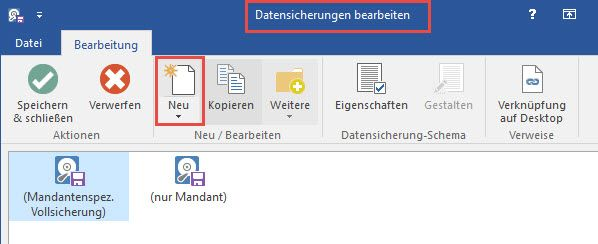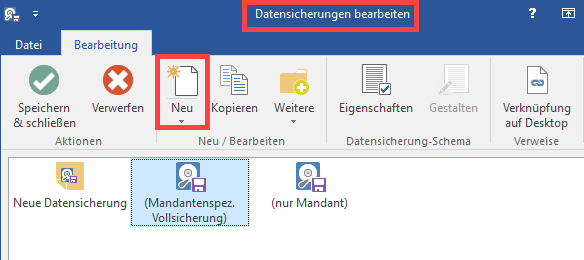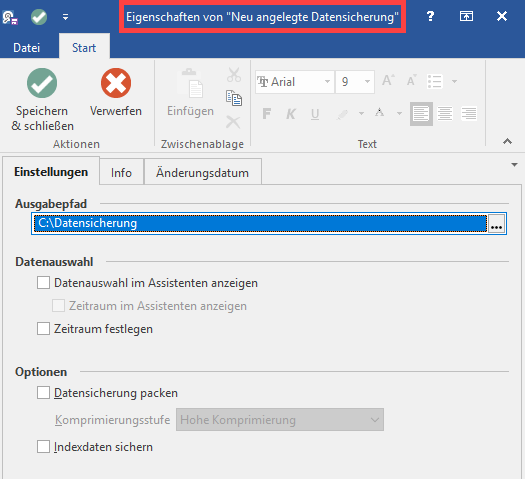...
Dennoch ist es möglich, eigene Schemen mit einem von Ihnen definierten Umfang der Sicherung zu erstellen. Hierzu betätigen Sie die Schaltfläche: BEARBEITEN, womit in der nächsten Maske eine Übersicht der bereits vorhandenen Sicherungsschemen mit den Optionen zur Bearbeitung und der Möglichkeit der Neuanlage erscheint.
Ist eine neu angelegte Sicherung ausgewählt, werden die Schaltflächen WEITERE (UMBENENNEN, LÖSCHEN), EIGENSCHAFTEN und GESTALTEN aktiv.
Eigenschaften
Während die Mit der Schaltfläche: EIGENSCHAFTEN lediglich erhalten Sie eine RichEdit-Eingabe zur Beschreibung und Kennzeichnung der Datensicherung zur Verfügung stellt sowie Informationen über Erstellung und Änderung mit Angabe des jeweiligen Benutzers bietet, wird mit .
Register Ausgabepfad
Hier legen Sie den Standardordner für dieses Datensicherungs-Profil fest.
Register Datenauswahl
Über das Kennzeichen "Datenauswahl im Assistenten anzeigen" und das Unterregister "Zeitraum im Assistenten anzeigen" bestimmen Sie, ob der Assistent eine entsprechende Ausgabe mitteilt. Ist das Kennzeichen "Zeitraum festlegen" wird der Assistent Sie nach einer entsprechenden Auswahl fragen, bei deaktivierten Kennzeichen sichert der Assistent den Datensatz des gesamten Zeitraums ohne nachzufragen.
Register Optionen
Mit dem aktivierten Kennzeichen "Datensicherung packen" werden die gesicherten Datenbank in einer komprimierten Datei ausgegeben. Das spart Platz und alle Daten sind in einer Datei vereint. Mit Hilfe der "Komprimierungsstufe" legen Sie fest, wie stark die Dateien gepackt werden soll. Je höher die Komprimierung, desto kleiner die Dateigröße der Sicherung. Deaktivieren Sie dieses Kennzeichen, wenn Sie lieber einen Ordner mit den gesicherten Datenbanken anlegen möchten.
Gestalten
Mit den Aufruf von GESTALTEN der Umfang der Sicherung festgelegt.
...